Cách Đánh Số 1.1 1.2 Trong Word Nhanh, Gọn, Lẹ
Thao tác đánh số trong quá trình soạn thảo văn bản là thao tác cơ bản để giúp văn bản của bạn gọn hơn, trình bày khoa học hơn. Trong bài viết ngày hôm nay, hãy cùng với Openwin.org tìm hiểu cách đánh số 1.1 1.2 trong word một cách nhanh chóng nhất.
Xem thêm:
Cách Chuyển Từ File Word Sang PDF Trong Office 2010 Nhanh
Cách Copy Bảng Trong Word Đơn Giản Nhất
Đánh số thứ tự trong word cho đoạn văn bản hoặc danh sách
Bước 1: Di chuột đến vị trí bạn cần đánh số thứ tự.
Bước 2: Trong tab HOME, bạn chọn biểu tượng Numbering ở trong thẻ Paragraph. Sau đó, click con trỏ vào dấu mũi tên trỏ xuống để lựa chọn các kiểu số thứ tự và ký hiệu bạn muốn đánh. Ở đây là đánh dạng số 1.1 1.2, nên bạn sẽ chọn đúng vào biểu tượng có đánh số 1. ở trong thẻ này.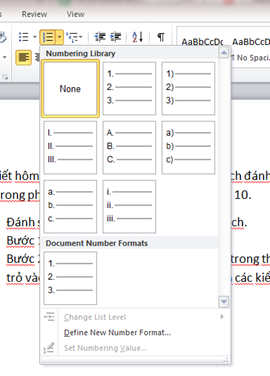
Sau khi đã đánh số thành công, bạn cũng có thể lựa chọn, cài thêm kiểu cho các ký tự, số thứ tự với văn bản của mình ở trong phần Define New Number Format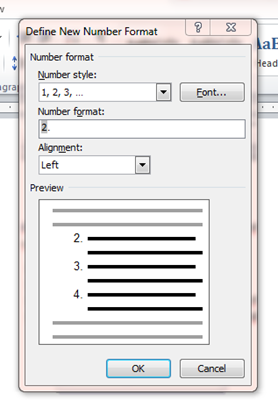
Trong cửa sổ này
Number style: Kiểu số thứ tự
Number format: Chỉnh sửa, thêm bớt các ký tự vào mục số thứ tự.
Alignment: Căn lề trái, phải, giữa.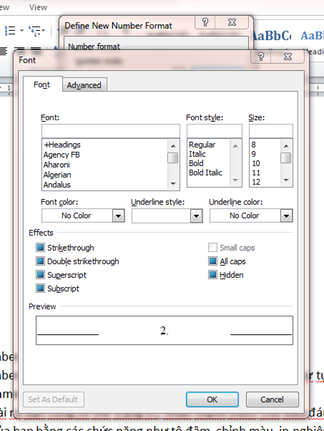
Ngoài lựa chọn này, bạn cũng có thể trang trí thêm cho kiểu đánh số thứ tự của mình bằng chức năng như tô đậm, chỉnh màu, in nghiêng, phóng to, đổi phông chữ… ở trong mục Font.
Lời kết
Như vậy là các bạn đã cùng với Openwin.org tìm hiểu cách đánh số 1.1 1.2 trong word đơn giản, dễ hiểu nhất. Hy vọng bài viết có thể giúp các bạn thực hiện thành công và có thêm kiến thức bổ ích cho mình. Đừng quên chia sẻ để nhận được nhiều những bài viết bổ ích hơn nhé!
Bài viết Cách Đánh Số 1.1 1.2 Trong Word Nhanh, Gọn, Lẹ đã xuất hiện đầu tiên vào ngày Blog game, phần mềm, thủ thuật, hỏi đáp mới nhất 2021.
source https://openwin.org/cach-danh-so-1-1-1-2-trong-word/
Nhận xét
Đăng nhận xét